Con Windows 10, ma ancora di più con Windows 11, Microsoft sta esortando gli utenti del sistema operativo a utilizzare un account Microsoft per il login e per tutte le altre attività. Installare Windows 11 senza account Microsoft è diventato progressivamente più complicato, anche se gli utenti possono comunque scegliere successivamente di creare e usare un account locale per tutte le operazioni correnti. Accedere a Windows 11 con un account Microsoft significa utilizzare il nome utente (indirizzo email) e la password corrispondenti.
Può tuttavia manifestarsi l’esigenza di cambiare nome account Windows 11, perché quello utilizzato non ci soddisfa più. La procedura da seguire è ovviamente molto diversa se si parla di un account Microsoft oppure di un account locale.
Cosa significa cambiare nome account su Windows 11
Cominciamo con una doverosa precisazione: per impostazione predefinita, l’accesso a Windows 11 effettuato con un account Microsoft prevede l’uso della stessa password utilizzata a protezione del medesimo account. Un aspetto certamente problematico perché da un lato l’account Microsoft deve essere protetto con una password lunga e complessa; dall’altro, di contro, l’utente dovrebbe essere messo nelle condizioni di effettuare il login in Windows 11 senza troppe complicazioni.
Per gestire la situazione, è necessario ricorrere a Windows Hello, che fornisce modalità alternative per il login (ad esempio mediante inserimento di un PIN o il riconoscimento dell’impronta digitale) che dispensano gli utenti di Windows 11 dal dover digitare password lunghe composte da caratteri alfanumerici, numeri e simboli.
Come abbiamo spiegato in un altro articolo, creare un account locale Windows è comunque molto utile allorquando si prevedesse di condividere cartelle e risorse in rete locale. I tecnici dell’azienda di Redmond non penseranno certo che sia una strada percorribile la digitazione della password di un account Microsoft su altri dispositivi connessi in rete locale!
Digitando cmd nella casella di ricerca di Windows 11 quindi scegliendo Esegui come amministratore, si possono impartire i seguenti comandi per creare un account locale, utilizzabile anche per il login al posto dell’account Microsoft:
net user nomeutente passwordaccount /add
net localgroup administrators nomeutente /add
Al posto di nomeutente va ovviamente specificato il nome dell’account da creare mentre passwordaccount va sostituito con la password da assegnargli. Il secondo comando è opzionale ma permette di aggiungere l’account al gruppo degli amministratori.
Aggiungere o creare un nuovo account
Nulla vieta, quindi, di conservare l’account Microsoft configurato in Windows 11 per poi andare ad aggiungere un account locale per le operazioni di tutti i giorni (come visto al paragrafo precedente). Inoltre, digitando account nella casella di ricerca di Windows 11 quindi scegliendo Posta elettronica e account, si può eventualmente aggiungere un nuovo account Microsoft per l’accesso a Windows 11.
Per procedere in tal senso, è sufficiente fare clic su Aggiungi un account Microsoft al di sotto di Account usati da altre app quindi seguire la procedura guidata.
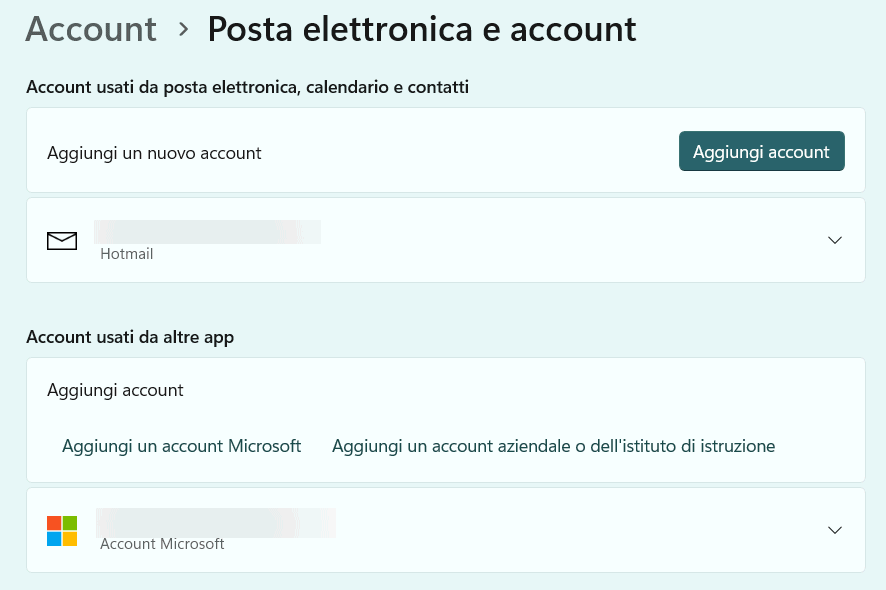
Se intendete questo per cambiare account in Windows 11, avete in mano tutti gli strumenti per utilizzare un nuovo account per l’accesso al sistema operativo.
L’utilizzo di un altro account comporta la creazione automatica di una nuova cartella relativa al profilo utente nella directory predefinita C:\Users.
Cambiare nome account Windows 11 per gli utenti Microsoft
Se si effettua l’accesso con un account Microsoft, per cambiare nome account in Windows 11 è sufficiente cliccare su questo link quindi effettuare eventualmente il login con le credenziali corrette.
Il collegamento apre direttamente la sezione Info personali delle impostazioni dell’account Microsoft e consente all’utente di modificare nome e cognome visualizzati.
Dopo aver immesso il CAPTCHA e cliccato su Salva, possono volerci fino a 24 ore perché Microsoft renda effettiva la modifica e la distribuisca su tutte le installazioni di Windows 11 che utilizzano il medesimo account utente.
Cambiare nome account locale su Windows 11: come si fa
Se invece si volesse cambiare il nome dell’account locale su Windows 11, la procedura da seguire è completamente diversa.
Esistono tanti modi per procedere, ma uno dei più semplici consiste nel premere Windows+R, digitare netplwiz, premere Invio quindi scegliere l’account locale da modificare e cliccare su Proprietà. Nella finestra che appare, si può assegnare il nuovo nome dell’account locale.
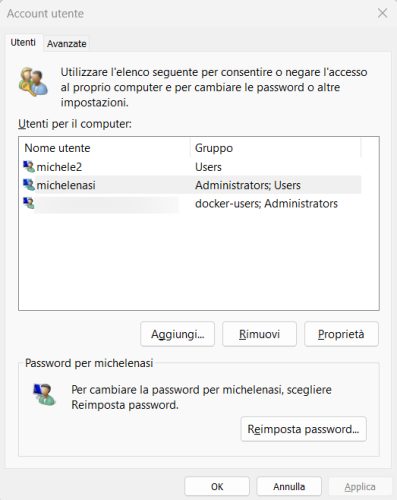
In alternativa, si può premere Windows+R, scrivere control, scegliere l’icona Account utente quindi Gestisci un altro account. Nel riquadro Seleziona l’utente da modificare si deve scegliere l’account locale di proprio interesse per poi utilizzare Modifica il nome account.
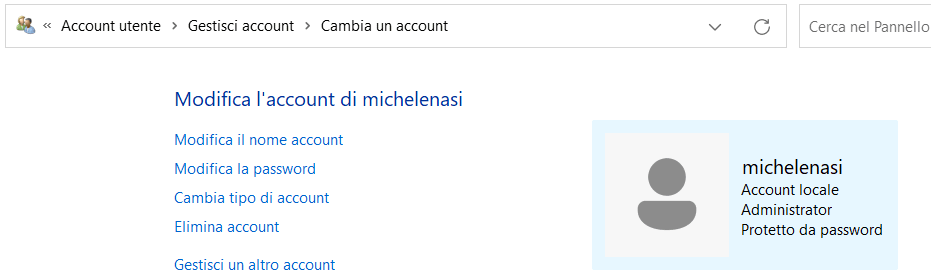
Nonostante l’orientamento più volte espresso da Microsoft, che intende progressivamente sbarazzarsi del Pannello di controllo di Windows 11, questo componente resta ancora centrale per molte attività di configurazione.
Con Windows 11 Pro o superiori, è possibile modificare il nome degli account locali anche premendo Windows+X, scegliendo Gestione computer, quindi Utenti e gruppi locali, Utenti, per poi cliccare sul nome dell’account e selezionare la voce Rinomina.
Credit immagine in apertura: Microsoft
/https://www.ilsoftware.it/app/uploads/2024/10/cambiare-nome-account-windows-11-come-fare.jpg)
/https://www.ilsoftware.it/app/uploads/2025/04/windows-11-funzionalita-rimosse.jpg)
/https://www.ilsoftware.it/app/uploads/2025/04/wp_drafter_476261.jpg)
/https://www.ilsoftware.it/app/uploads/2025/04/inetpub-giunzione-rischio-sicurezza.jpg)
/https://www.ilsoftware.it/app/uploads/2025/04/recall-windows-11-seconda-versione.jpg)